Возможно, вы заметили Citrix Receiver на своем Mac и обнаружили, что он вам больше не нужен, поэтому вам обязательно нужно будет найти способы полностью удалить его со своего Mac. Если вы не можете удалить Citrix Receiver на Mac, не беспокойтесь, это руководство о том, как удалить Citrix Receiver с Mac здесь, чтобы помочь вам. Из этого руководства вы узнаете, как удалите все нежелательные приложения с вашего Mac.
СОВЕТЫ:
Содержание: Часть 1. Могу ли я просто оставить Citrix Receiver for Mac в покое?Часть 2. Самый простой способ полностью удалить Citrix Receiver с MacЧасть 3. Удаление Citrix Receiver с Mac вручнуюЧасть 4. Использование деинсталлятора, поставляемого с Citrix Receiver
Часть 1. Могу ли я просто оставить Citrix Receiver for Mac в покое?
Это определенный вариант, особенно если у вас новый Mac и на нем не так много приложений или в данный момент у него нет проблем с памятью. Это здорово и все. Однако наличие программ или приложений, которые просто находятся на вашем Mac, может занимать некоторое пространство памяти, хотя сейчас это может не быть проблемой, но может возникнуть в ближайшем будущем. Поэтому вам может понадобиться надежный инструмент, такой как PowerMyMac, для удалите очищаемое пространство Mac.
Другая проблема заключается в том, что некоторые программы могут работать в фоновом режиме, занимая некоторое время обработки вашего Mac. Хотя это может быть незаметно, со временем он может превратиться в снежный ком и превратиться во что-то, что действительно может замедлить работу вашего компьютера. Нужен ли мне Citrix Receiver на моем Mac? Если у вас есть время, лучше всего избавиться от программ, которые бесполезны или бессмысленны для вас, и если Citrix Receiver попадает под эту категорию, пора начать читать, как удалить Citrix Receiver с Mac.

Часть 2. Самый простой способ полностью удалить Citrix Receiver с Mac
Давайте приступим к самому простому и эффективному способу полного удаления Citrix Receiver с вашего Mac. Как удалить Citrix Receiver на моем Mac?
Мы настоятельно рекомендуем вам использовать iMyMac PowerMyMac, это мощная программа, которая может помочь вам максимально использовать ваш Mac, и да, удаление входит в этот список. Выполните следующие простые шаги, чтобы узнать, как удалить Citrix Receiver.
- Загрузите и установите PowerMyMac.
- Откройте его, и перед вами откроется множество других возможностей.
- Нажмите Деинсталлятор приложений возможность продолжить.
- Нажмите "SCAN". PowerMyMac запросит разрешение на сканирование через ваш компьютер, вы захотите разрешить ему, чтобы он мог найти все, включая Citrix Receiver.
- Найдите и выберите Citrix Receiver.app из всего списка. Вы можете проверить все файлы и папки, принадлежащие программе.
- Все, что осталось, это удалить его вместе со всеми другими связанными с ним файлами, нажав кнопку ЧИСТКА .
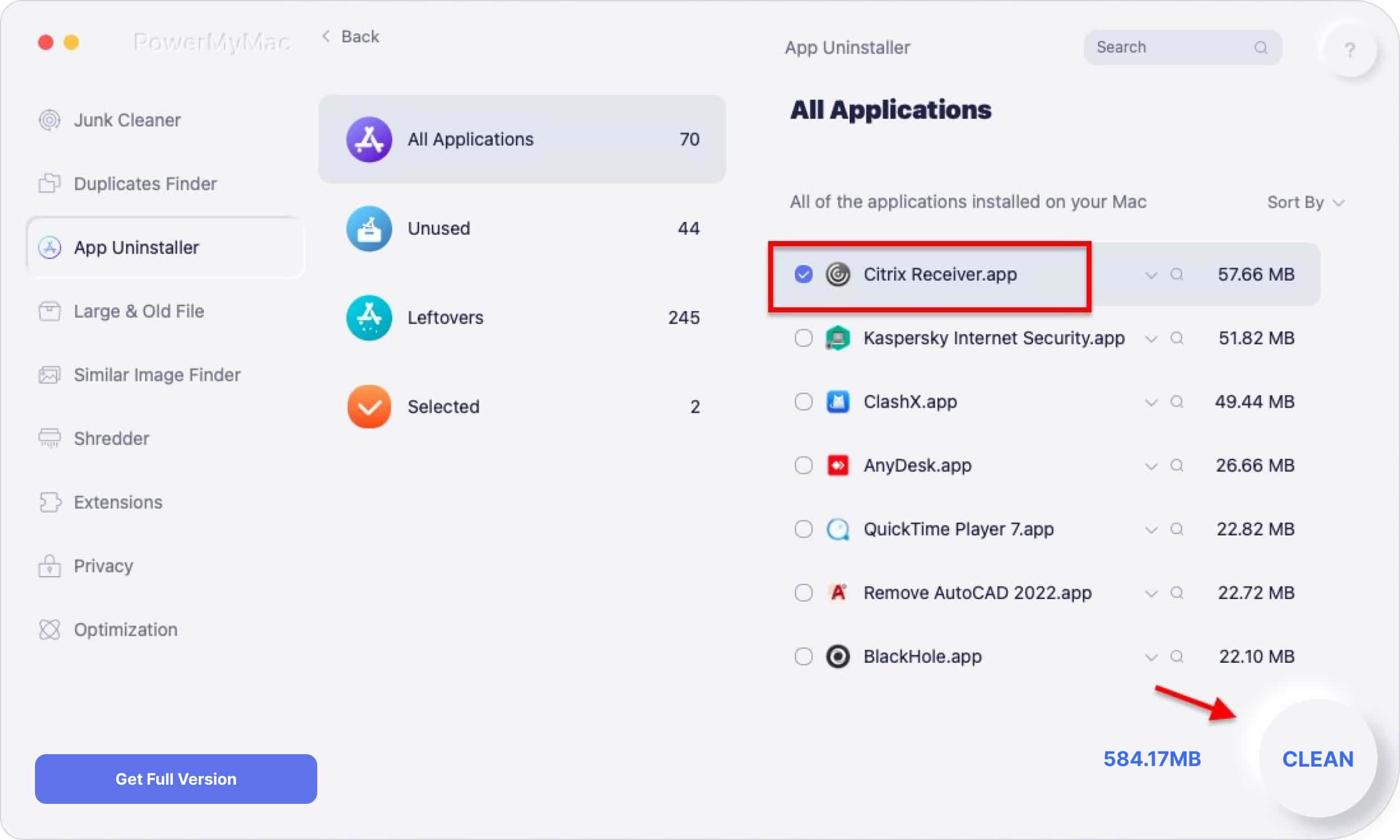
На этом вы можете быть уверены, что все, что связано с Citrix Receiver, если вы отметили правильные поля, теперь полностью удалено с вашего Mac. Это очень эффективный способ удаления программ, не беспокоясь об этом.
Часть 3. Удаление Citrix Receiver с Mac вручную
Простой способ удаления - найти значок Citrix Receiver и просто перетащите его на значок корзины. Как только вы очистите корзину для мусора, вы почти закончите удаление Citrix Receiver.
Единственная проблема с методами удаления вручную - вы, скорее всего, оставите некоторые временные файлы, которые займут ненужное место на вашем Mac. Для тех, кто требует больше места, важна каждая мелочь. Вы, конечно, можете вручную найти каждый файл и удалить его соответствующим образом, но имейте в виду, что это очень трудоемкий вариант, поэтому будьте готовы закатать рукава.
Предполагая, что значок нигде не находится, не волнуйтесь, этот способ удаления Citrix Receiver с Mac не так просто. Выполните следующие действия, чтобы перейти к следующему варианту удаления:
- Откройте ваш Finder.
- Иди поищи Приложения папку на вашем искателе.
- Найдите Citrix Receiver в папке «Приложения» и отправьте его в корзину.
- Опустошите корзину для мусора.
Опять же, другие файлы останутся, несмотря на все ваши усилия, у вас все еще есть возможность вручную выследить их, но если вы новичок в использовании Mac, это, вероятно, будет не лучшим вариантом для вас.
Удалите Citrix Receiver с Mac через терминал
- Откройте Терминал со своего Mac.
- В окне Терминала введите команду:
sudo rm – r - Затем перетащите значок Citrix Receiver в окно терминала.
- Нажмите Ввод.
Возможно, вам потребуется ввести свой пароль после нажатия Enter. Затем снова нажмите Enter, чтобы начать удаление.
Люди также читают:Краткое руководство по удалению MacKeeperВыбираем лучшее программное обеспечение для шифрования для вашего Mac
Часть 4. Использование деинсталлятора, поставляемого с Citrix Receiver
Как вы можете знать или не знать, когда вы загружаете Citrix Receiver, он обычно поставляется в виде файла DMG. Для тех, кто не знаком, файлы dmg - это программы установки для Mac, в папке которых может быть много дополнительных вещей. Среди этих дополнений - Citrix Uninstaller, и, как вы понимаете, в dmg-файле Citrix Receiver действительно есть Uninstaller.
Чтобы использовать его, просто откройте CitrixReceiver.dmg файл, найдите программу удаления и нажмите здесь и там подтверждения, и все готово. Однако самая большая проблема для этого варианта заключается в том, что при установке Citrix Receiver файл DMG автоматически удаляется. И это будет определенная развилка в вашем плане.
В целом удаление программ может быть проблемой, но если у вас есть предпочтения или вы знаете, как работает Mac, у вас не должно возникнуть никаких проблем. Однако в противном случае, если вы не можете удалить Citrix Receiver с Mac, всегда есть варианты, доступные для тех, кому нужна небольшая помощь, и мы снова настоятельно поддерживаем использование PowerMyMac для всех ваших потребностей в удалении, а также поможет вам удалить Citrix Receiver с Mac.




ветер2020-11-12 13:29:52
Sagen Sie doch einfach, dassSie Prozente bekommen, wenn ich auf einen der zahlreichen Affiliate-Links drücke und ich mir Mac-Cleaner (https://www.imymac.com/de/download/imymac-mac-cleaner.dmg) einfange! Ich habe mal bei meinem Vater eine kleine Ewigkeit gebraucht, um den Mist wieder runterzubekommen !!!